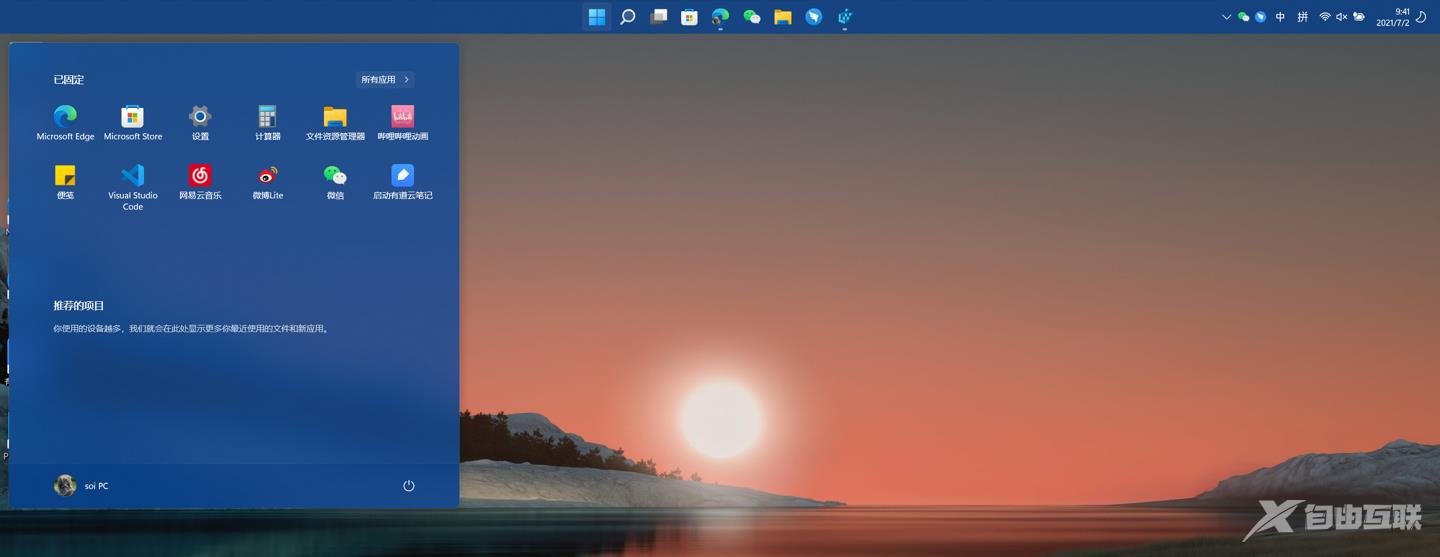由于Win11版本更新,Win11 用户无法像在 Win10 中那样自由拖动或者在设置中进行选择。那么是否有其他方法来解决这个问题呢?这个该如何解决呢?其实我们可以通过注册编辑表来解决,
由于Win11版本更新,Win11 用户无法像在 Win10 中那样自由拖动或者在设置中进行选择。那么是否有其他方法来解决这个问题呢?这个该如何解决呢?其实我们可以通过注册编辑表来解决,接下来自由互联小编就给大家介绍一下解决方法吧。
解决方法
1、用户需打开注册表编辑器,定位到:HKEY_CURRENT_USERSoftwareMicrosoftWindowsCurrentVersionExplorerStuckRects3,然后双击 Settings 打开。
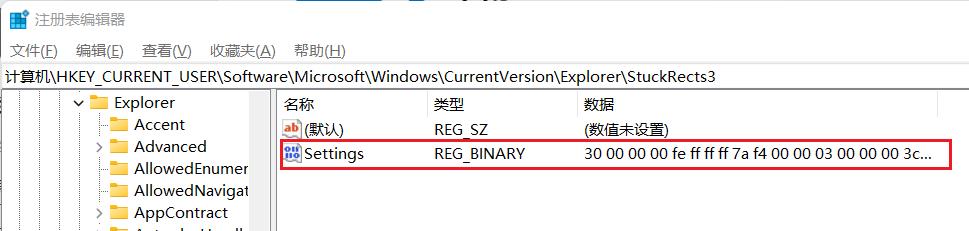
2、在打开的二进制编辑器中,找到红框标注的 03(FE 下方的那个),将其修改为 00(左)、01(上)、02(右),接着使用软媒魔方重启 Windows 资源管理器,即可改变任务栏位置。
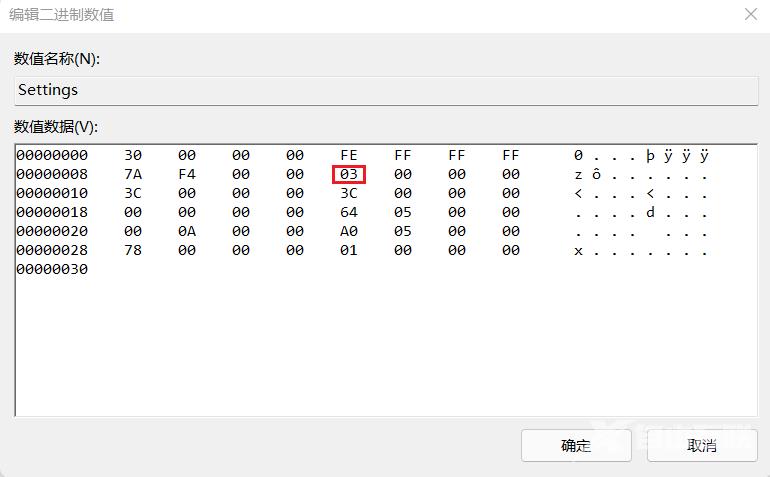
3、测试了一下,修改后确实可以改变任务栏位置,只不过体验并不怎么好。放在左右两侧会不停闪烁,放在上方虽然可以正常显示,但开始菜单会从下往上打开,而且只能在最左边显示。